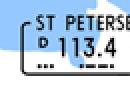Jak skonfigurować plik wymiany? Pełna modyfikacja pliku stronicowania systemu Windows Zwiększenie pliku strony rozwiązuje problem wersji 8.1.
Nie masz wystarczającej ilości pamięci o dostępie swobodnym (RAM), aby surfować po Internecie lub uruchamiać nowoczesną grę? Przed zwiększeniem jego rozmiaru spróbuj skonfigurować plik wymiany. Jest całkiem możliwe, że Twój komputer stacjonarny lub laptop będzie działał znacznie szybciej. Przeczytaj poniżej, co to jest i jak włączyć plik strony w Windows 7, 8 lub 10.
Na początek trochę teorii. Plik stronicowania to specjalny plik, do którego system Windows uzyskuje dostęp, jeśli na komputerze nie ma wystarczającej ilości pamięci RAM do działania. Mówiąc najprościej, jest to pamięć wirtualna dodawana do bieżącej, w wyniku czego poprawia się prędkość laptopa lub komputera.
Podam prosty przykład. Chcesz uruchomić grę wymagającą 4 GB pamięci RAM. A masz tylko 3 GB. Co zrobić w tym przypadku? Zwiększ pamięć wirtualną, a system Windows „pobierze” brakujący 1 GB z tego specjalnego pliku. W ten sposób możesz uruchomić grę i zagrać w nią.
Oczywiście jest tu kilka punktów:
- Zwiększenie pamięci wirtualnej może spowolnić działanie komputera. W końcu prędkość dostępu do pamięci RAM jest znacznie większa niż do dysku twardego (mianowicie przechowywany jest na nim plik stronicowania).
- Korzystanie z tej funkcji powoduje dodatkowe obciążenie dysku twardego i skraca jego czas pracy.
Jak zwiększyć pamięć wirtualną w systemie Windows 7
Dla tego:
- Przejdź do Start – Panel sterowania – System.
- Kliknij „Dodaj”. opcje”.
- Znajdź sekcję Wydajność i kliknij Ustawienia.
- W nowym oknie wybierz zakładkę „Zaawansowane”.
Tutaj konfigurowana jest pamięć wirtualna. Z reguły aktualnie używany rozmiar jest już tutaj wskazany (na zrzucie ekranu poniżej jest to 8173 MB, czyli 8 GB). Aby zwiększyć pamięć wirtualną w systemie Windows 7, kliknij przycisk „Zmień”.
Pojawi się to samo okno, w którym możesz skonfigurować plik stronicowania.
Jeśli Twój komputer lub laptop zwalnia, oznacza to, że nie ma wystarczającej ilości pamięci RAM i należy ją zwiększyć. Aby rozpocząć, odznacz to pole. Wszystkie przyciski staną się aktywne i będziesz mógł włączyć plik strony w Windows 7 i skonfigurować go według własnego uznania. W tym celu zaznacz pole obok wiersza „Określ rozmiar” i zapisz oryginał oraz max. tom. Na przykład – 4096 MB (czyli 4 GB).

Ważne: aby uniknąć hamulców i usterek, wartość początkowa i maksymalna. rozmiar musi być taki sam. Na przykład 4096 MB (jak na zrzucie ekranu powyżej).
Swoją drogą, jaki jest optymalny rozmiar pliku stronicowania? W Internecie można znaleźć wiele porad na ten temat, a wzory obliczeniowe również są skomplikowane.
Najlepszą opcją byłoby zwiększenie pamięci wirtualnej komputera o 50% pamięci RAM. Oznacza to, że plik wymiany dla 4 GB będzie miał rozmiar 2048 MB. A dla 8 GB RAM-u można określić 4096 MB. W efekcie całkowita pamięć wyniesie odpowiednio 6 i 12 GB – to powinno wystarczyć na każdą okazję.
Jeśli Twój komputer ma zainstalowaną dużo pamięci RAM (na przykład 8 GB) i pracujesz tylko w Internecie, możesz całkowicie wyłączyć plik strony. W końcu, jak powiedziałem powyżej, ładuje dysk twardy, co czasami spowalnia komputer.
Nie jest to jednak zalecane. Być może po pewnym czasie będziesz chciał rozpocząć grę lub przetwarzanie wideo, a pojawi się błąd, że nie ma wystarczającej ilości pamięci. I najprawdopodobniej zapomnisz o pamięci wirtualnej. W rezultacie zmarnujesz dużo nerwów, zanim rozwiążesz ten problem.
Ogólnie rzecz biorąc, jeśli chcesz zwiększyć pamięć wirtualną w systemie Windows 7, określ ją ręcznie. A jeśli chcesz przywrócić poprzednie wartości, zaznacz pierwsze pole i zamknij to okno.
Plik stronicowania to obszar przydzielony na dysku twardym (HDD), dysku półprzewodnikowym (SSD) lub pamięci wymiennej, do którego dane zostaną wyładowane z pamięci RAM w przypadku dużego obciążenia. Mówiąc najprościej, ta funkcja ma na celu zwiększenie wydajności komputera.
Zdając sobie z tego sprawę, wielu użytkowników jest zainteresowanych tym, jak zwiększyć plik stronicowania w systemie Windows 8. Innym popularnym żądaniem jest jego optymalny rozmiar.
Zmiana rozmiaru pliku stronicowania
Otwórz sekcję główną Eksploratora. W pustym obszarze okna kliknij prawym przyciskiem myszy, wybierz właściwości.Znajdź napis w lewym bloku "Ochrona systemu" i kliknij na to.  Dostęp do tego elementu można uzyskać szybciej: naciśnij jednocześnie Win + R. W menu dialogowym wpisz sysdm.cpl i uruchom polecenie. Dalsze działania:
Dostęp do tego elementu można uzyskać szybciej: naciśnij jednocześnie Win + R. W menu dialogowym wpisz sysdm.cpl i uruchom polecenie. Dalsze działania:

Tutaj możesz ustawić rozmiar pliku stronicowania, wybrać dysk, na którym będzie on hostowany, i całkowicie wyłączyć tę funkcję. Dostępne są dwa tryby ustawień: automatyczny i ręczny. W pierwszym przypadku system sam określi wszystkie parametry. Ale możliwa jest również personalizacja, co zostanie omówione w następnej części artykułu.
Optymalny rozmiar pliku stronicowania
Warto jednak posłuchać opinii dewelopera Microsoftu. Jeden z pracowników dywizji Sysinternals odpowiedzialny za ustawienie oprogramowania technicznego powiedział, że optymalny wolumen można obliczyć korzystając z zależności:
- Wartość minimalna jest określana na podstawie różnicy pomiędzy rzeczywistą ilością pamięci RAM a zużyciem pamięci RAM przez komputer przy dużym obciążeniu.
- A maksymalny rozmiar jest równy wartości z poprzedniego akapitu pomnożonej przez dwa.
Myślę, że wszyscy znają koncepcję pamięci o dostępie swobodnym (RAM) - ulotnej części systemu pamięci komputera, w której tymczasowo przechowywane są dane wejściowe, wyjściowe i pośrednie programu procesora. Jej przewagą nad innymi rodzajami pamięci jest to, że bardzo szybko przetwarza dane. Aby zwiększyć pamięć RAM należy dokupić dodatkową pamięć do swojego komputera/laptopa i tym samym ją zwiększyć. Jeśli dane nie mają wystarczającej ilości miejsca w pamięci RAM, można je przenieść do pliku strony. Zamień plik to plik na dysku lub dyskach (pagefile.sys to plik ukryty w katalogu głównym dysku), który jest używany przez system Windows do przechowywania pewnych danych, które nie mieszczą się już w pamięci RAM komputera/laptopa. W ten sposób plik stronicowania pomaga zwiększyć wydajność komputera/laptopa. Domyślnie plik stronicowania znajduje się na dysku systemowym (dysku C) i jest równy ilości zainstalowanej pamięci RAM, ale w razie potrzeby parametry te można łatwo zmienić, co zostanie omówione w tym artykule.
Jak zmienić plik strony w Windows 7, Windows 8, Windows 8.1.
Aby zmienić plik stronicowania w systemie Windows 7, Windwos 8, Windows 8.1 należy przejść do „Start” – „Panel sterowania” – „System” lub kliknąć na skrócie „Komputer”. kliknij prawym przyciskiem myszy i wybierz „Właściwości”.

W otwartym oknie Właściwości systemu przejdź do zakładki „Zaawansowane” i w polu Wydajność kliknij przycisk „Opcje”.

W oknie Opcje wydajności wybierz zakładkę „Zaawansowane”. W polu pamięci wirtualnej możesz zobaczyć, ile pamięci wirtualnej jest aktualnie używane. System Windows ustawia rozmiar pliku stronicowania równy ilości zainstalowanej pamięci RAM: jeśli pamięć RAM komputera wynosi 4 GB, system automatycznie ustawi bieżący rozmiar pliku stronicowania na 4 GB. Aby zmienić tę wartość, wybierz opcję „Zmień”.

Następnie będziesz mógł ustawić rozmiar pliku stronicowania. W tym celu wybierz dysk (możesz utworzyć tyle plików stronicowania, ile dysków znajduje się na Twoim komputerze/laptopie), wybierz poniżej opcję „Określ rozmiar” i wpisz zakres wielkości pliku stronicowania.
Ty pytasz- jaki rozmiar pliku stronicowania powinienem określić?! - Zależy to od wielkości pamięci RAM, im mniej pamięci RAM, tym większy powinien być plik strony. Poniżej przybliżone dane oparte na moim doświadczeniu.
1024 Mb RAM – optymalny rozmiar pliku stronicowania to 2048 Mb
2048 Mb RAM – optymalny rozmiar pliku stronicowania to 1024 Mb
4024 Mb RAM – optymalny rozmiar pliku stronicowania to 512 Mb
8048 MB RAM lub więcej - możesz wyłączyć plik stronicowania.
Ogólnie rzecz biorąc, wyłączenie pliku stronicowania nie zawsze jest prawidłowe, ponieważ musisz zrozumieć, ile pamięci RAM używasz, tj. jeśli pamięć RAM nie jest załadowana w 100%, możesz bezpiecznie wyłączyć plik strony, jeśli nie, dodaj plik strony. Za pomocą tego narzędzia możesz monitorować obciążenie pamięci RAM
Nie wszyscy użytkownicy nadal wiedzą, czym jest plik stronicowania, jak go zwiększyć i dlaczego w ogóle jest potrzebny. Ale prawie każdy napotkał komunikat, że kończy się pamięć wirtualna na komputerze. Taka sytuacja jest szczególnie powszechna podczas grania w gry online. Zobaczmy, jak naprawić sytuację.
Co to jest plik stronicowania
Na początek zdecydujmy. Innymi słowy, jest to plik znajdujący się na dysku twardym, którego system używa do przechowywania plików tymczasowych. Pozwala to zwolnić część pamięci RAM. Jeśli jest już załadowany, plik wymiany staje się rodzajem „zbawienia”. Oczywiście, że możesz, ale mimo to plik strony jest nadal bardzo przydatną „rzeczą”.
Plik stronicowania wraz z pamięcią RAM tworzą pamięć wirtualną komputera. A jeśli gra nie jest możliwa, bo pojawia się komunikat, że się kończy, to należy zwiększyć jeden z jej elementów. Jeśli nie dotkniesz pamięci RAM, plik strony pozostanie. Przyjrzymy się teraz, jak go zwiększyć w systemie Windows 8.
Zwiększanie pliku wymiany
Najpierw musimy przejść do pulpitu. Tutaj wybieramy ikonę Komputer i klikamy ją dwukrotnie. Przejdź do sekcji Właściwości systemu. Po lewej stronie na dole znajduje się linia Parametry dodatkowe. Powinieneś się na to przełączyć.

Okno Właściwości systemu otworzy się przed nami. Wybierz w nim zakładkę Zaawansowane. W sekcji Wydajność kliknij Ustawienia. Tutaj jesteśmy zainteresowani dodatkowymi. Znajdź ramkę pamięci wirtualnej i kliknij przycisk Edytuj.
Otworzy się okno pamięci wirtualnej, które ułatwi wprowadzenie niezbędnych danych. Dlatego zaleca się zanotowanie, że rozmiar pliku stronicowania jest wybierany automatycznie. Ponadto należy zaznaczyć Rozmiar linii według wyboru systemu. Zatwierdź zmiany klikając na przycisk OK.
Niezbędne parametry można wprowadzić ręcznie. Aby to zrobić, w oknie Pamięć wirtualna wybierz najpierw dysk, na którym zostanie ustawiony rozmiar pliku stronicowania. Eksperci zwykle zalecają utworzenie pliku nie na partycji systemowej, ale na innym dysku. Ponadto zaleca się, aby jego rozmiar był tylko półtora razy większy od ilości zainstalowanej pamięci RAM. Innymi słowy, jeśli ostatni parametr wynosi 4 GB, plik strony nie powinien przekraczać 6 GB, chociaż system zaakceptuje zainstalowane 8 GB.

Ustawiamy więc rozmiar początkowy i maksymalny. Następnie kliknij przycisk Instaluj. Pojawi się komunikat informujący, że zmiany zaczną obowiązywać dopiero po ponownym uruchomieniu komputera. Zgadzamy się z tym. Czekamy, aż komputer uruchomi się ponownie i uruchomimy wymaganą grę. Komunikaty wskazujące, że pamięć wirtualna jest prawie pełna, nie powinny się już pojawiać. Programiści Microsoft nie zalecają wyłączania, a tym bardziej usuwania pliku wymiany, ponieważ jest to dość ważny komponent, który przyda się użytkownikom więcej niż raz.
Należy zaznaczyć, że komunikat systemowy o dużym obciążeniu pamięci wirtualnej może wskazywać nie tylko na konieczność zwiększenia ustawień, o czym pisaliśmy powyżej. Możliwe, że komputer jest po prostu przestarzały dla tej gry. Dlatego pomyśl o rozpoczęciu zmiany samego sprzętu. Jeśli używasz komputera głównie do gier, możesz dowiedzieć się, jak zbudować wydajny komputer do gier. Cóż, jeśli chodzi o komputer do codziennego użytku, oto nasze wskazówki. Zaleca się rozpoczęcie od wymiany pamięci RAM. Ponadto wspomnieliśmy już, że rozmiar pliku stronicowania zależy również od jego rozmiaru. Jeśli zdecydujesz się ograniczyć tylko do powiększenia tego pliku, wystarczy postępować zgodnie z krokami wymienionymi w artykule. Następnie spokojnie uruchom te gry, które nie chciały zostać zainstalowane ze względu na mały rozmiar pamięci.
Plik stronicowania (plik wymiany) to plik systemowy (pagefile.sys), zwykle znajdujący się na dysku rozruchowym. Służy jako wirtualna pamięć o dostępie swobodnym (RAM). Gdy jego objętość nie jest wystarczająca do przechowywania przetwarzanych informacji, tymczasowo nieużywane informacje (usługi i programy działające w tle) z pamięci RAM są zapisywane w pliku stronicowania. Zapewnia to funkcjonowanie komputera w przypadku niewystarczającej ilości pamięci RAM, jednak w tym przypadku jego prędkość działania jest zmniejszona ze względu na fakt, że czas dostępu do informacji na dysku twardym jest kilkukrotnie większy niż w przypadku pamięci RAM. Biorąc pod uwagę możliwą fragmentację pagefile.sys lub obciążenie dysku twardego, taktowania wzrosną jeszcze bardziej. Tego typu ustawienia są bardzo podobne w systemach 8 i 10, dlatego ten artykuł dotyczy zarówno systemu Windows 8, jak i Windows 10.
informacje referencyjne
Twórcy systemu Windows 10 twierdzą, że ich nowe dzieło działa z plikiem wymiany znacznie wydajniej niż reakcje poprzednich systemów operacyjnych. Do jego obsługi potrzebne jest co najmniej 1 GB pamięci RAM w przypadku wersji 32-bitowej i co najmniej 2 GB w przypadku instalacji systemu Windows 10 x64. Oczywiście ta głośność wystarczy tylko do funkcjonowania głównych elementów systemu operacyjnego i pracy z wieloma aplikacjami Photoshop innych firm, przeglądarką z wieloma otwartymi kartami, oglądaniem filmów w HD) z 1-2 GB pamięci RAM trudny. Tutaj z pomocą przychodzi technologia rozbudowy pamięci fizycznej kosztem miejsca na dysku twardym - za pomocą pliku stronicowania.
Zacznijmy od tego, że jeśli dysponujesz znaczną ilością pamięci RAM (8 GB lub więcej), używanie pliku stronicowania nie jest zalecane z dwóch powodów:
- zmniejsza wydajność komputera;
- Taka ilość pamięci RAM wystarczy do rozwiązywania codziennych zadań (uruchamianie gier, konwersja filmów, obróbka scen 3D).
Jeżeli Twój komputer/laptop z systemem Windows 10 (lub 8) ma zainstalowane 4 GB lub mniej pamięci ulotnej (po wyłączeniu zasilania wszystkie informacje zapisane na kościach RAM zostają skasowane), to należy zwiększyć jej głośność włączając opcję aby użyć pliku stronicowania. Jest to szczególnie prawdziwe w przypadku użytkowników, którym znany jest komunikat: „Na Twoim komputerze jest za mało pamięci”.
System Windows 10 automatycznie wykrywa ustawienia komputera i ustawia zalecany rozmiar pliku wymiany, aby zoptymalizować wydajność komputera. Dzisiaj przyjrzymy się głównym punktom pracy z pagefile.sys. Oprócz klasycznego pliku wymiany dla wszystkich systemów Windows, 10 zawiera również plik wymiany.sys - rodzaj pliku hibernacji dla specjalnych aplikacji. Przechowuje stan działania niektórych programów, aby natychmiast je uruchomić.

Zmiana rozmiaru pliku wymiany
Aby móc wejść w ustawienia wydajności systemu Windows 10, należy w pasku wyszukiwania wpisać część frazy „wydajność”, aż pojawi się opcja wyświetlona na zrzucie ekranu.

W „Opcjach wydajności” kliknij zakładkę „Zaawansowane” i kliknij „Zmień”.

Większości użytkowników, szczególnie początkującym, zaleca się pozostawienie wszystkiego bez zmian, czyli: „Automatycznie wybierz rozmiar pliku stronicowania”.

- Aby zmienić ilość pamięci wirtualnej należy odznaczyć pole obok powyższej opcji.
- Wybierz „Określ rozmiar” i wybierz dysk, na którym będzie przechowywany pagefile.sys

- Kliknij „Ustaw” i kliknij „OK”, aby zamknąć okno.
Po ponownym uruchomieniu komputera zmiany zaczną obowiązywać.
Aby wyłączyć plik stronicowania, należy przesunąć przełącznik do pozycji: „Bez pliku stronicowania”. Podobne działania są przeprowadzane w celu wskazania wyboru woluminu przez system operacyjny Windows 10 (lub 8).

Istnieje wiele zaleceń opartych zarówno na osobistym doświadczeniu, jak i na obliczeniach empirycznych lub spekulacjach użytkowników. Niektórzy zalecają ustawienie minimalnego rozmiaru pliku wymiany równego ilości pamięci RAM, a maksymalnego na dwukrotność wielkości pamięci fizycznej. Drugim jest wskazanie różnicy pomiędzy maksymalnie wykorzystaną ilością pamięci RAM a wielkością pamięci fizycznej. Niezależnie od określonej ilości pamięci wirtualnej, kierując się zaleceniami ekspertów, zdecydowanie warto zastosować statyczny rozmiar pliku pagefile.sys - lepiej ustawić jednakowy wolumen minimalny i maksymalny, aby uniknąć jego fragmentacji.
Gdy system Windows 10 jest zainstalowany na dysku SSD, plik stronicowania powinien być przechowywany na dysku twardym - prędkość komputera nieznacznie spadnie, ale zasób roboczy dysku wymiennego zostanie zapisany.
W każdym przypadku optymalne jest użycie zalecanego przez system rozmiaru pliku wymiany. W tym celu zaznacz lub nie odznacz opcję: „Automatycznie wybierz rozmiar pliku stronicowania”. W funkcjonowanie systemu operacyjnego warto ingerować tylko wtedy, gdy pojawi się komunikat o błędzie o niewystarczającej ilości pamięci lub ciągłym wykorzystaniu prawie całej pamięci wirtualnej, o czym okresowo można uzyskać informacje w menedżerze zadań.
(Odwiedziono 2182 razy, 1 wizyty dzisiaj)